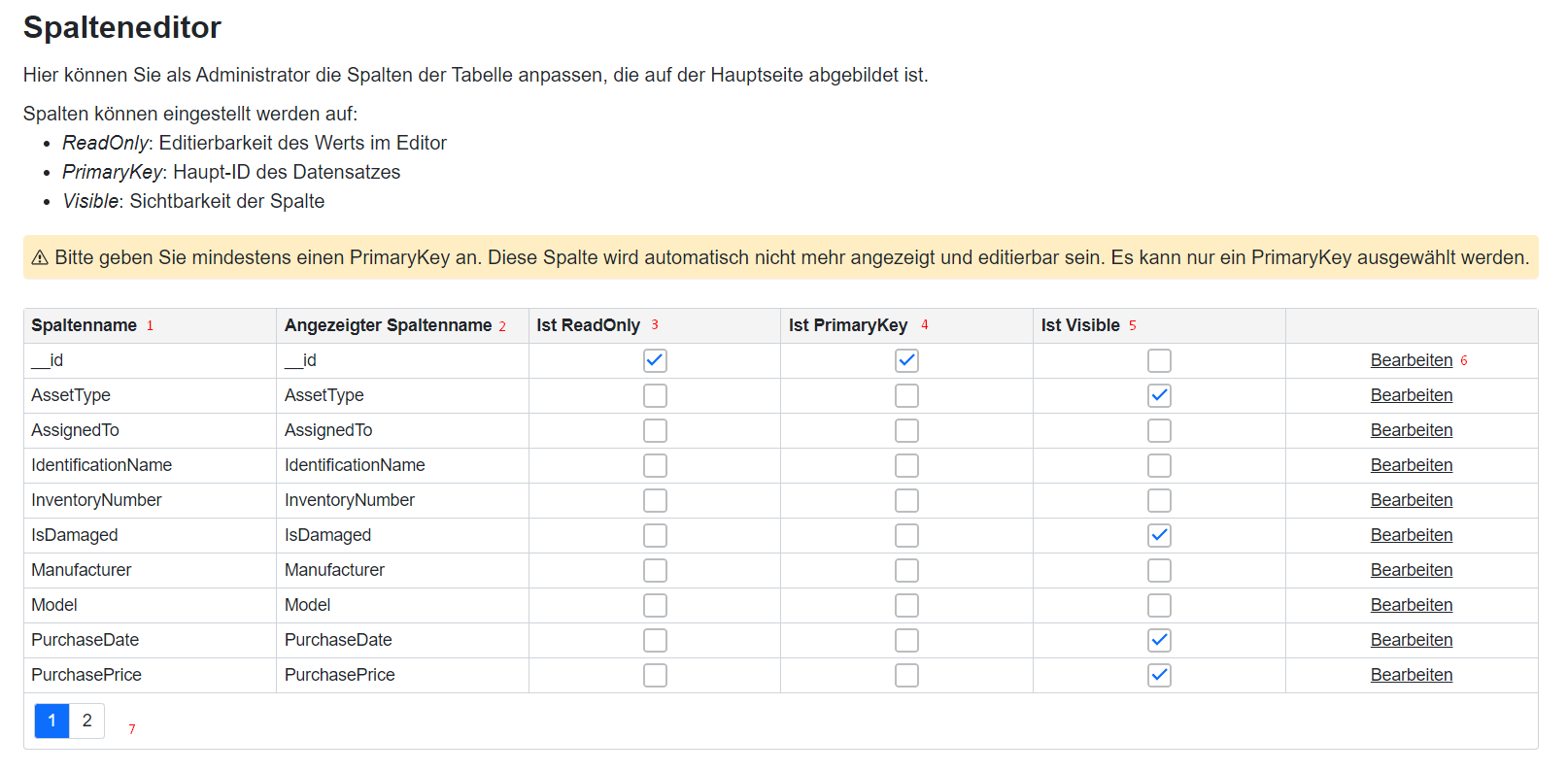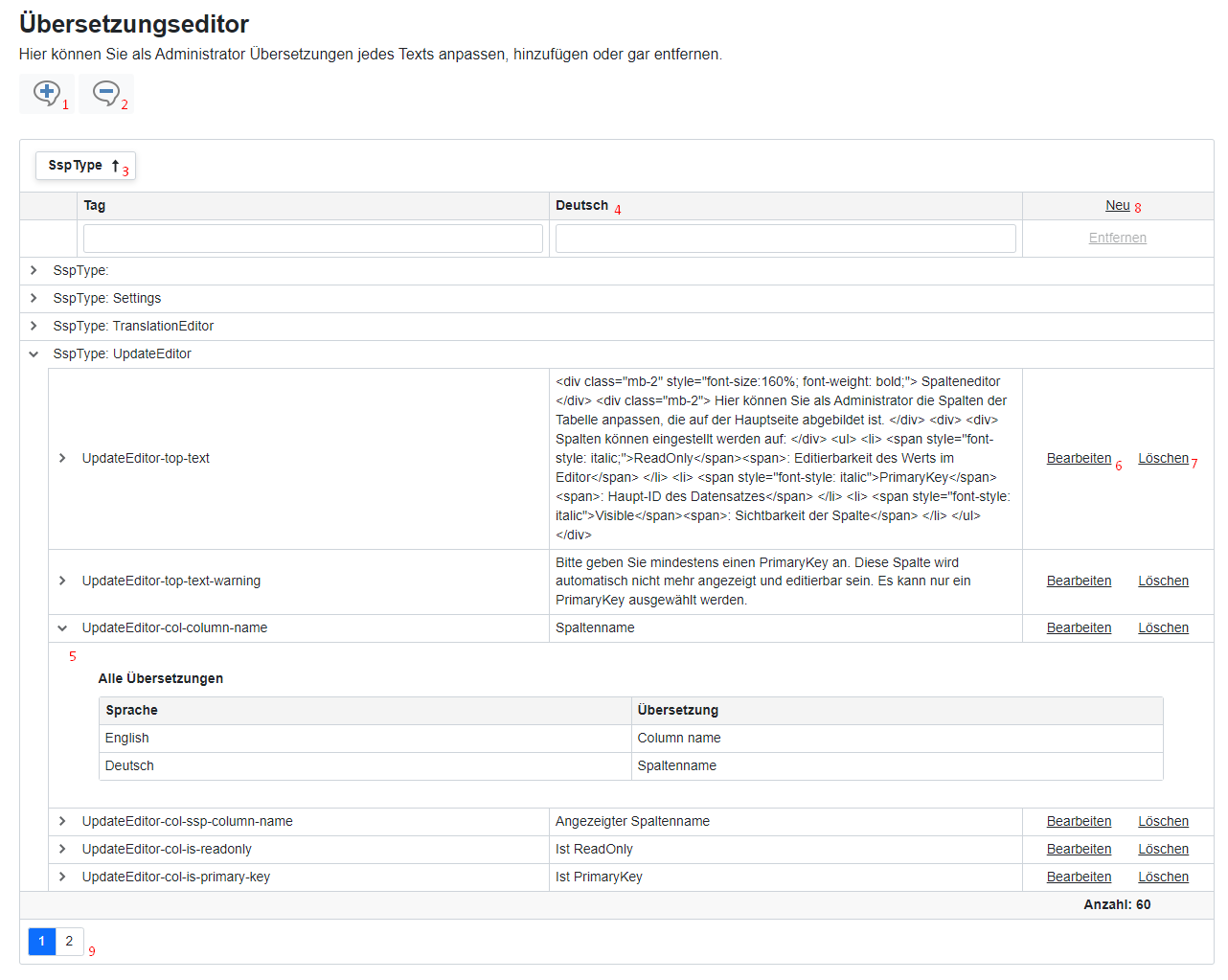Einstellungen
Als Administrator hat man die Möglichkeit, den Aufgaben, die Funktion der Spalten der Haupttabelle und die Übersetzungen zu konfigurieren, in den Einstellungen nachzukommen. Im Folgenden werden die Einstellungen näher erläutert.
Einstellungen öffnen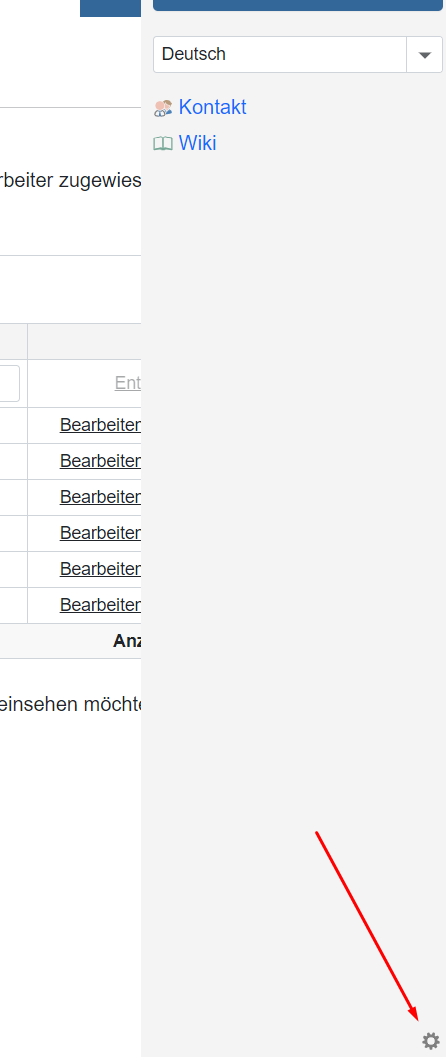
Die Einstellungen können nur als Administrator aufgerufen werden.
Um die Einstellungen aufzurufen, klickt man das Zahnrad, welches in der Seitenleiste unten rechts zu finden und nur für Administratoren sichtbar ist. Alternativ kann man die Seite direkt mit ~/Settings aufrufen.
Daraufhin öffnet sich eine Seite, die die Einstellungen nur den Administratoren anzeigt.
Die Einstellungen sind aufgeteilt in zwei Kategorien:
- Spalteneditor
- Übersetzungseditor
Im Folgenden wird auf beide Editoren im Detail eingegangen.
Spalteneditor
Der erste der zwei Editoren ist der Spalteneditor. Hier können Einstellungen vorgenommen werden, die die Funktion und das Aussehen der Haupttabelle beeinflussen.
Der Spalteneditor zeigt den offiziellen Namen der Spalte an (1) und ermöglicht, den in der Haupttabelle angezeigten Spaltenname anzupassen (2), die Editierbarkeit der Werte in dieser Spalte festzulegen (3), die Spalte als PrimaryKey zu definieren (4) oder die Spalte in der Haupttabelle auszublenden (5).
Das Editieren einer Einstellung ist erst nach dem Klicken des Buttons Bearbeiten möglich. (6)
Wenn mehr als zehn Spalten vorhanden sind, kann man unten zwischen den Tabellenseiten blättern. (7)
Vor der Inbetriebnahme des SSPs muss der PrimaryKey des Datensatzes festgelegt werden. Die Werte in dieser Spalte müssen eindeutig und einzigartig sein. Solange kein PrimaryKey definiert ist, wird die Haupttabelle nicht angezeigt
Es können nicht mehrere PrimaryKeys gleichzeitig ausgewählt sein.
Die Spalte, die als PrimaryKey definiert wird, wird automatisch unsichtbar und uneditierbar.
Wenn jede Spalte als ReadOnly definiert ist, wird die CommandColumn in der Haupttabelle entfernt.
Die Einstellungen, die im Spalteneditor getätigt werden, werden in der SQL-Tabelle SspDynamicColumns abgespeichert.
Translationeditor
Der Translationeditor hilft beim Übersetzen der Texte der Steuerelemente. Zusätzlich können Sprachen hinzugefügt (1) und entfernt (2) werden.
Alle Übersetzungen werden anfangs nach SspType gruppiert, um eine bessere Übersicht zu bieten. (5)
Die Spalte Tag gibt den Schlüssel an, unter dem die Übersetzung fällt.
Die Spalte Sprache (hier: Deutsch) gibt die Übersetzung der aktuell ausgewählten Sprache an. (4)
Um alle Übersetzungen einsehen zu können, kann man die Detailübersicht mithilfe des im Datensatz links liegenden Pfeils aufklappen. (5)
Um eine Übersetzung anpassen zu können, muss zuvor der Button Bearbeiten geklickt werden. (6)
Der Button Löschen ermöglicht nach einer Sicherheitsabfrage das Löschen einer Übersetzung. (7)
Um einen neuen Tag hinzuzufügen, klickt man auf den Button Neu. (8)
Unten Links kann zwischen den unterschiedlichen Seiten gewechselt werden. (9)
Übersetzungen hinzufügen
In diesem wird der Tag (1), der SspType (2) und die Übersetzungen (3) angegeben.
Der SspType dient nur zu besseren Orientierung innerhalb des Translationeditors und wird nirgendswo anders benötigt.
Die Anzahl der Übersetzungen variiert je nach Anzahl der zuvor hinzugefügten Sprachen.
Der Tag darf nicht leer sein.
Der Tag darf nicht mehrmals in der gleichen Sprache existieren.
Übersetzung anpassen
Anders als beim Hinzufügen von Übersetzungen, kann man beim Anpassen der Übersetzungen weder den Tag noch den SspType anpassen.
Jedoch variiert auch hier die Anzahl der Übersetzungen je nach Anzahl der zuvor hinzugefügten Sprachen.
Der SspType und die Übersetzungen sind optional und können leer sein.
Manche Texte können durch HTML näher definiert werden.